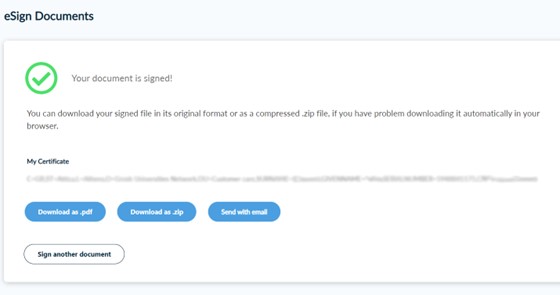Οδηγίες για υπογραφή εγγράφων μέσω του CertManager της HARICA
1.
Επισκεφτείτε το CertManager της HARICA και συνδεθείτε στον λογαριασμό σας.
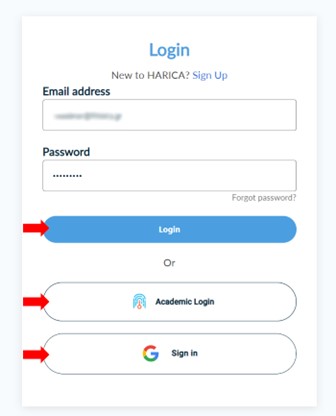
2.
Από την αριστερή πλευρά της οθόνης σας, πατήστε eSign Documents/eSign Εγγράφων.
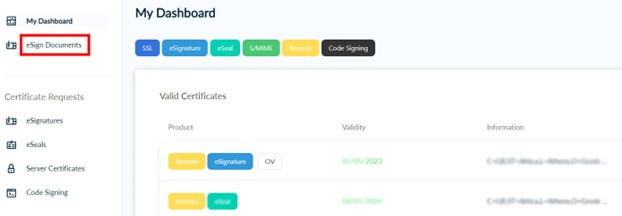
3.
Ξεκλειδώστε την υπηρεσία χρησιμοποιώντας τον κωδικό που ορίσατε κατά την διαδικασία ενεργοποίησης του λογαριασμού.
ΠΡΟΣΟΧΗ! Σε περίπτωση που δεν θυμάστε τον κωδικό που είχατε ορίσει, πρέπει να ανακαλέσετε το πιστοποιητικό σας από το My Dashboard και να κάνετε αίτηση για καινούριο.
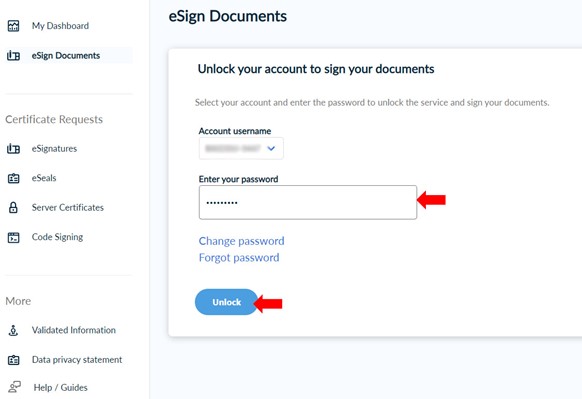
4.
Πατήστε Select file for signing/Επιλογή αρχείου για υπογραφή και επιλέξτε το έγγραφο που θέλετε να υπογράψετε ψηφιακά.
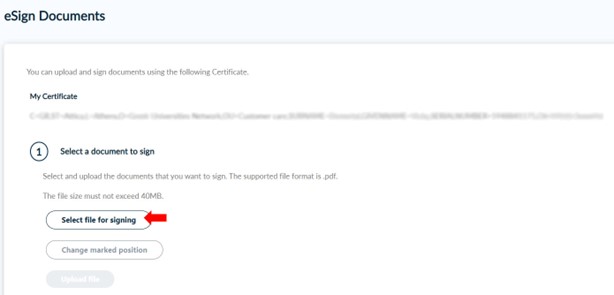
5.
Επιλέξτε μια περιοχή μέσα στο έγγραφο για να ορίσετε την θέση της υπογραφής ή επιλέξτε την προεπιλεγμένη θέση. Έπειτα, πατήστε Set position/Ορισμός θέσης.
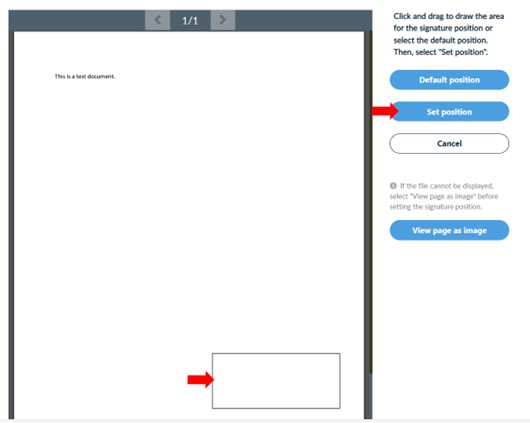
6.
Πατήστε Upload file/Ανέβασμα αρχείου.
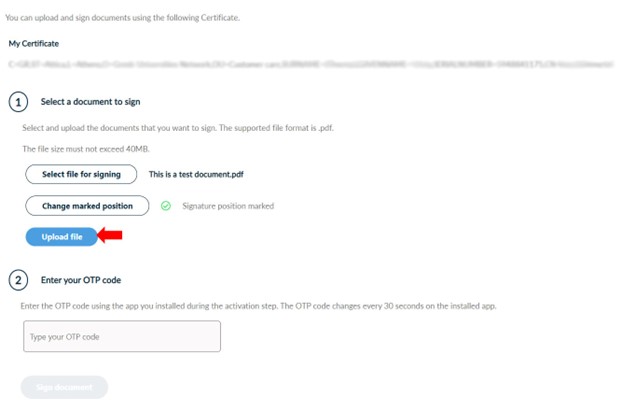
7.
Μόλις ανεβάσετε το έγγραφο, ανοίξτε την εφαρμογή επαλήθευσης που είχατε εγκαταστήσει στην συσκευή σας (π.χ. κινητό, τάμπλετ) στο βήμα της ενεργοποίησης, βρείτε τον λογαριασμό «HARICA RemoteSign -όνομα χρήστη-» και εισάγετε τον τρέχοντα 6-ψήφιο κωδικό One-Time Password (OTP). Έπειτα, πατήστε Sign document/Υπογραφή εγγράφου.
ΠΡΟΣΟΧΗ! Ο κωδικός OTP αλλάζει κάθε 30 δευτερόλεπτα.
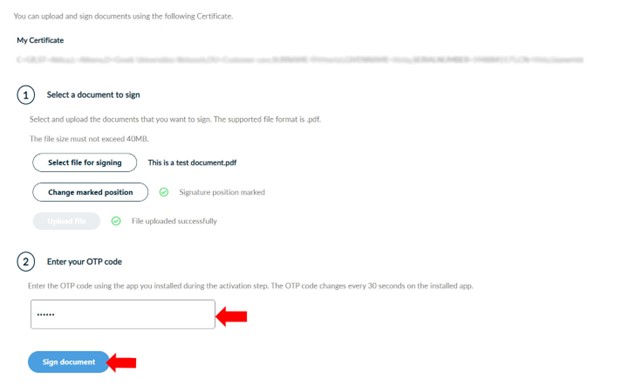
8.
Κατεβάστε το υπογεγραμμένο αρχείο σε μορφή .pdf, .zip ή στείλτε το συνημμένο στο email σας.